Windows 更新错误代码 0x80070003 阻止您下载和安装最新更新。问题的原因并不总是很清楚,尤其是当您刚刚得到这个神秘的代码时。
与许多 Windows 更新错误代码不同,修复错误代码 0x80070003 通常意味着解决本地电脑上的问题。一旦消除了根本问题,更新就应该按预期工作。
错误代码0x80070003的主要原因
如果您在尝试 Windows 更新时看到此错误,主要有四个原因:
错误代码 0x80070003 变体
奇怪的是,0x80070003 代码伴随着几个特定的人类可读错误消息,表明它是一系列相关错误而不是特定问题。
“我们无法安装此更新,但您可以重试 (0x80070003)”可能是最常见的一个,重新启动系统通常会使错误消失。
“Windows 未能安装以下更新,错误为 0x80070003”有点难以弄清楚,仅重新启动操作系统可能无法解决该问题。此处提供的大多数修复旨在解决此错误。
具有相同代码的其他错误与 Windows 更新不直接相关。例如,“错误 0x80070003 系统找不到指定的路径”通常是由于驱动器断开或损坏而发生。本文将仅重点讨论具有此错误代码的 Windows 更新错误。.
1。重新启动 Windows
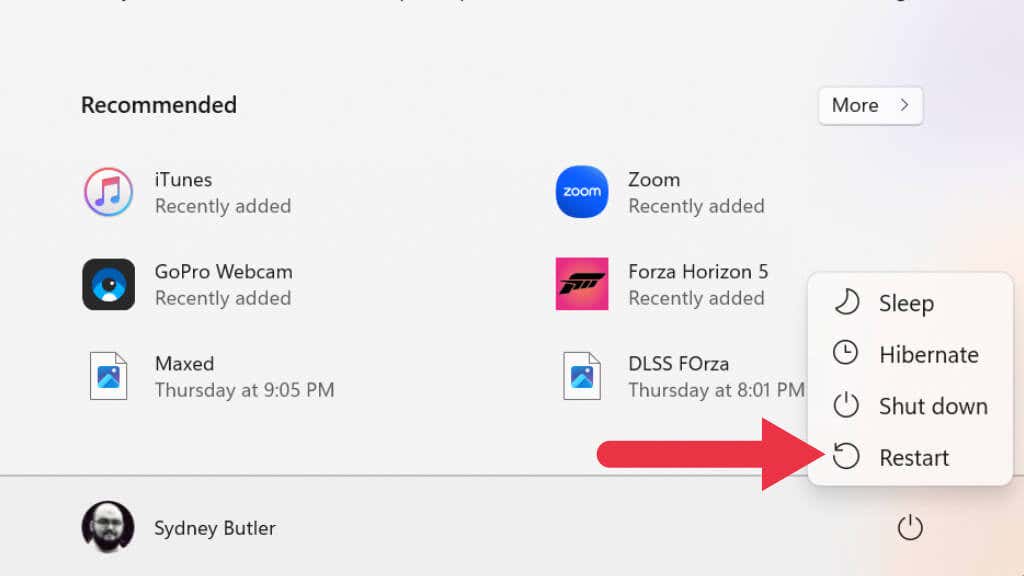
与往常一样,您应该做的第一件事是重新启动电脑并重新运行更新。如果您有一段时间没有重新启动系统,Windows 所需的某些服务可能已冻结或关闭。重新启动系统将解决该问题或表明该问题是永久性的。
2。禁用第三方防火墙和防病毒软件
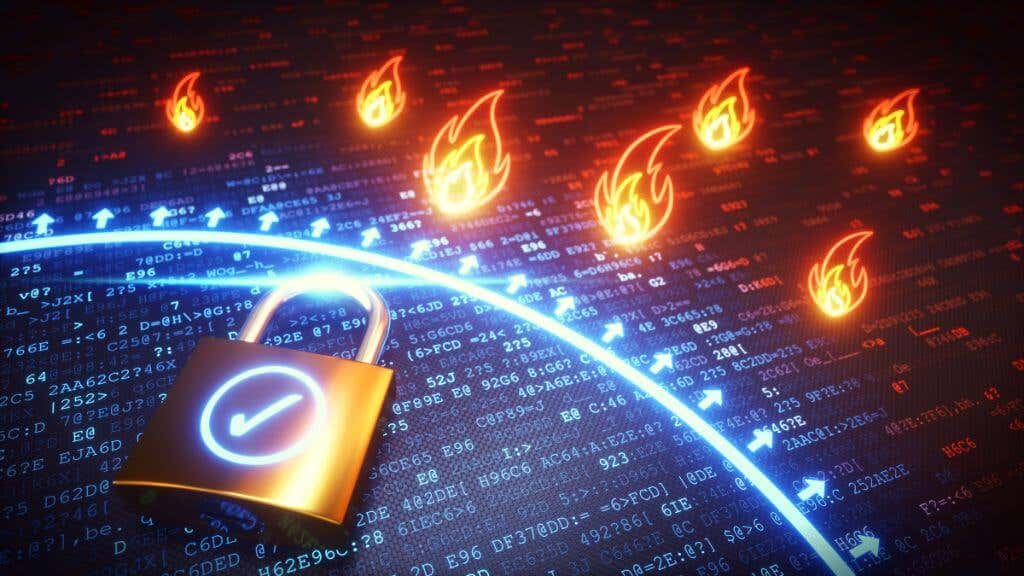
如果您使用的不是 Windows 附带的防病毒软件和防火墙 软件,这些程序可能会干扰 Windows 更新。要排除这种情况,请禁用它们并再次尝试更新。
3。使用 Windows 更新疑难解答
Windows 10 和 11 具有各种专门的故障排除程序,可以修复 Windows 中的错误,而无需复杂的手动故障排除。在这种情况下,您要运行的问题排查程序是 Windows 更新问题排查程序,但该应用程序的具体位置会根据您使用的 Windows 版本而有所不同。
Windows 10 用户应转到开始>设置>更新和安全>疑难解答t >其他疑难解答。然后在启动并运行下,选择Windows Update>运行疑难解答。
Windows 11 用户应转至开始>设置>系统>疑难解答>其他疑难解答。然后在最频繁下,选择Windows Update>运行。
运行疑难解答程序后,假设它更改了任何内容,请重新启动计算机并查看更新问题是否已解决。
4。尝试更新助手
如果问题排查程序不起作用并且您运行的是 Windows 10,您可以尝试 Windows 10 更新助手 使用外部程序强制更新。
5。清除软件分发文件夹
如果整个更新历史记录中生成的临时更新文件存在问题,您可以清除存储这些文件的下载文件夹:
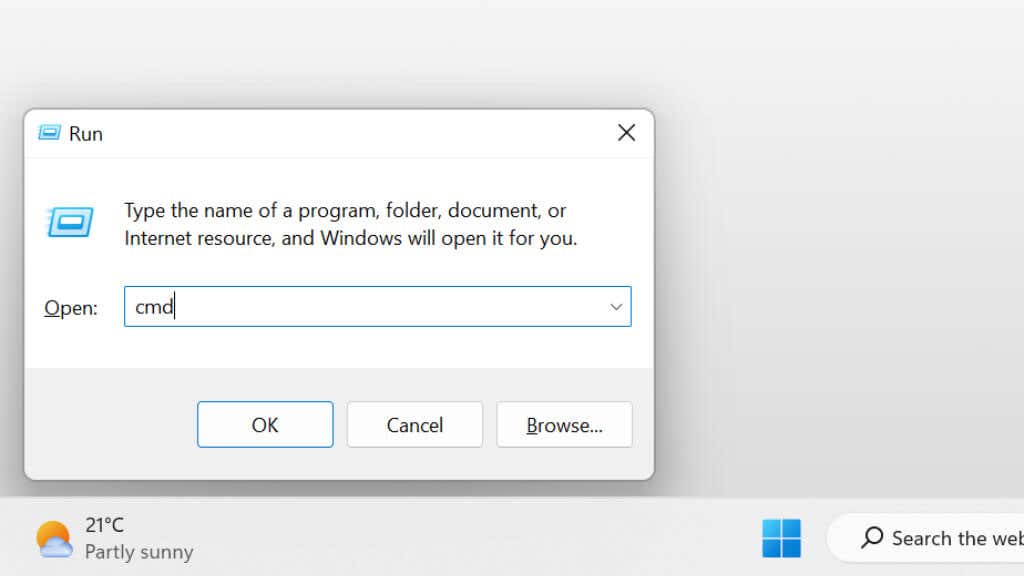
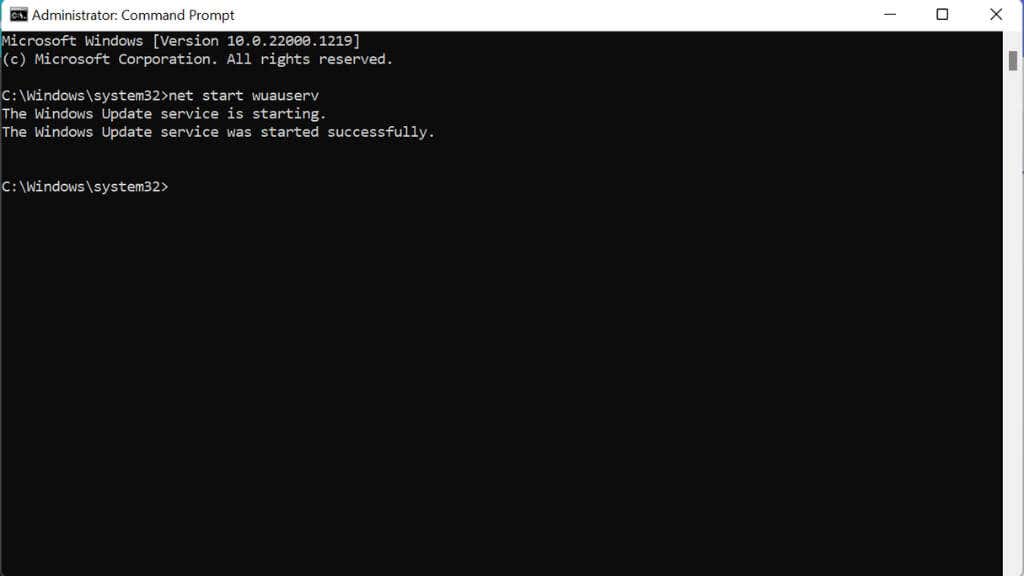
C:\WINDOWS\SoftwareDistribution\Download
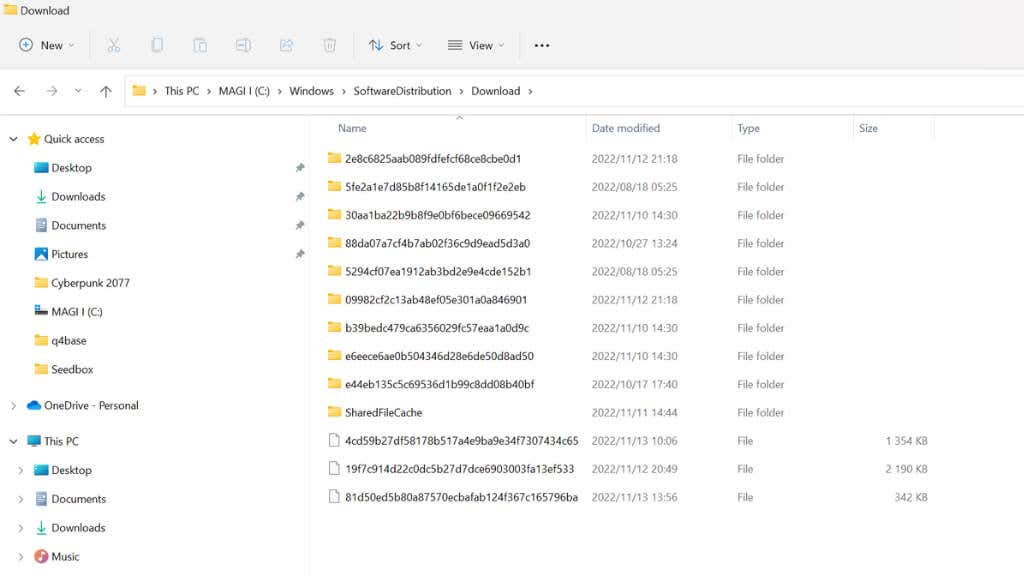
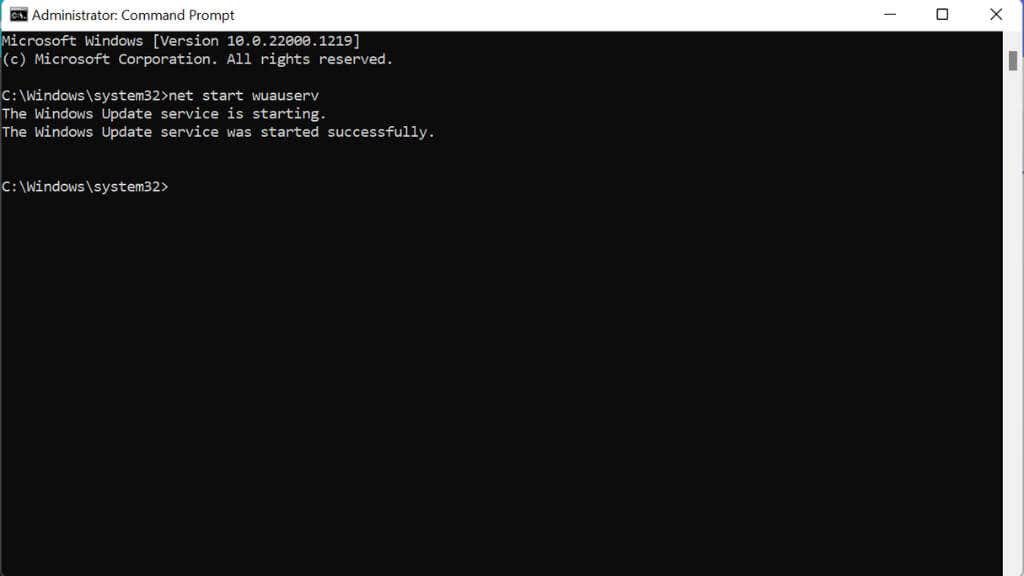
再次尝试 Windows 更新,看看问题是否得到解决。
6。手动停止并重新启动 Windows 更新服务
使更新工作的主要服务是 Windows 更新服务。您可以手动停止并重新启动此服务以尝试使其再次运行。
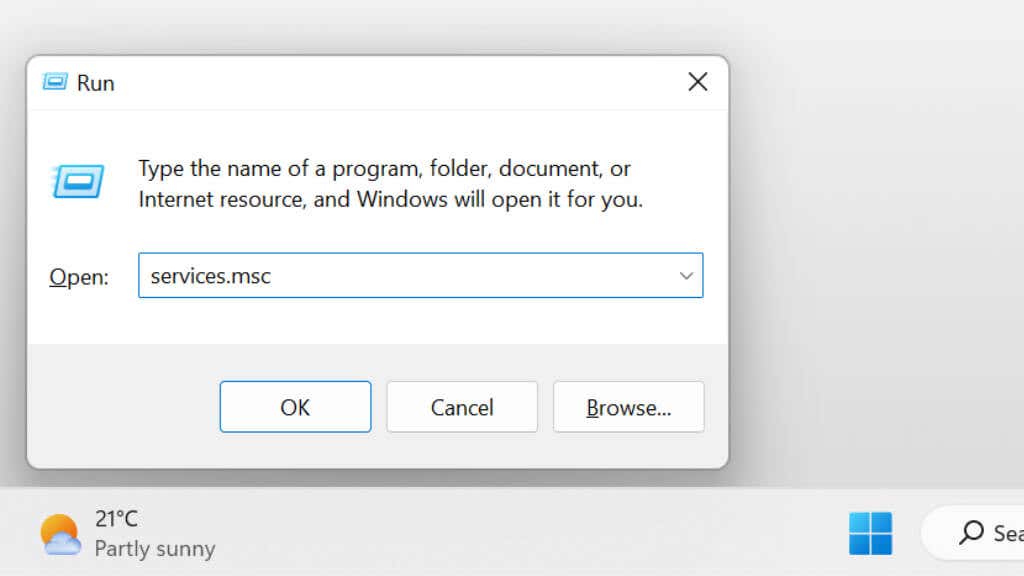
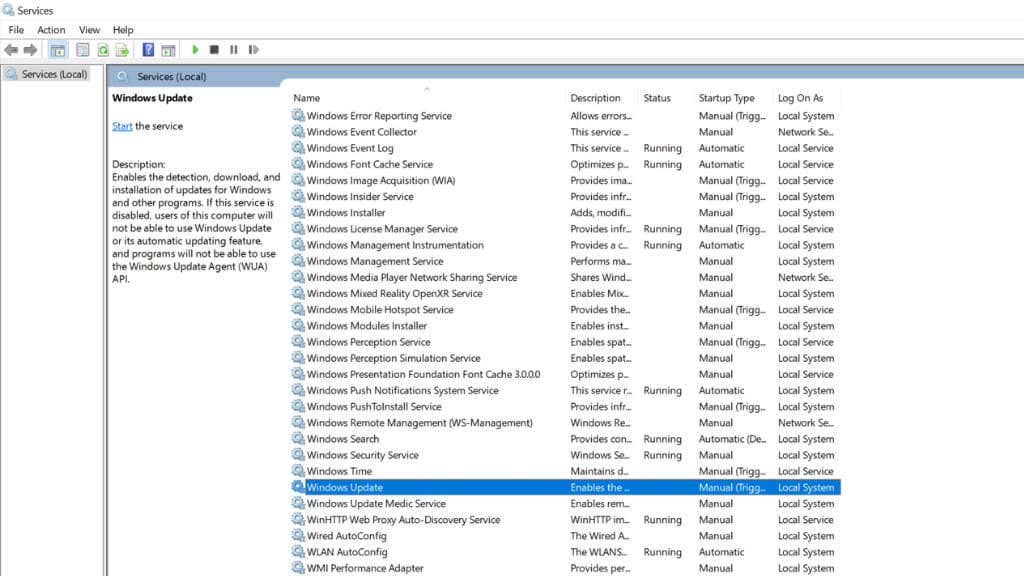
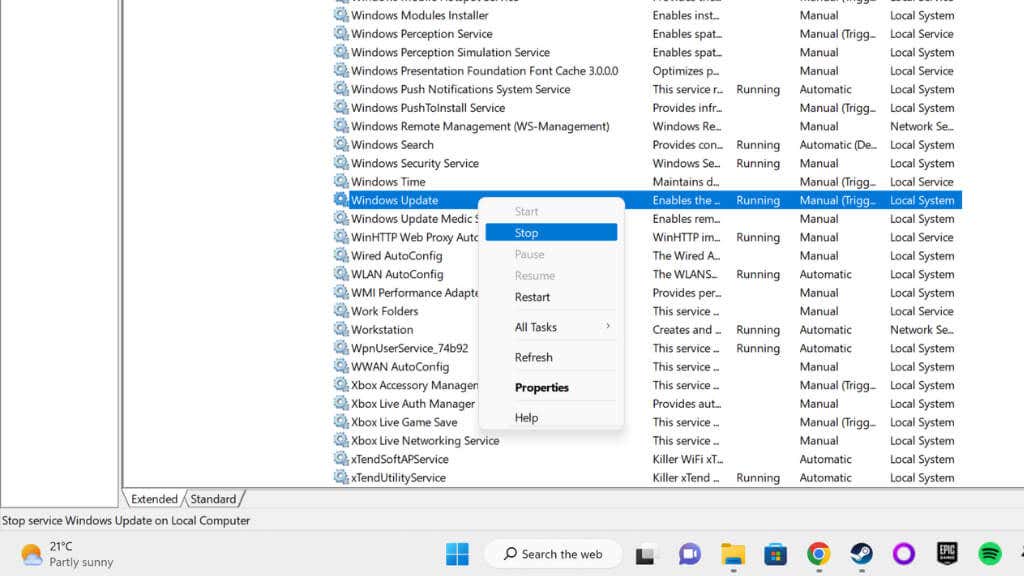
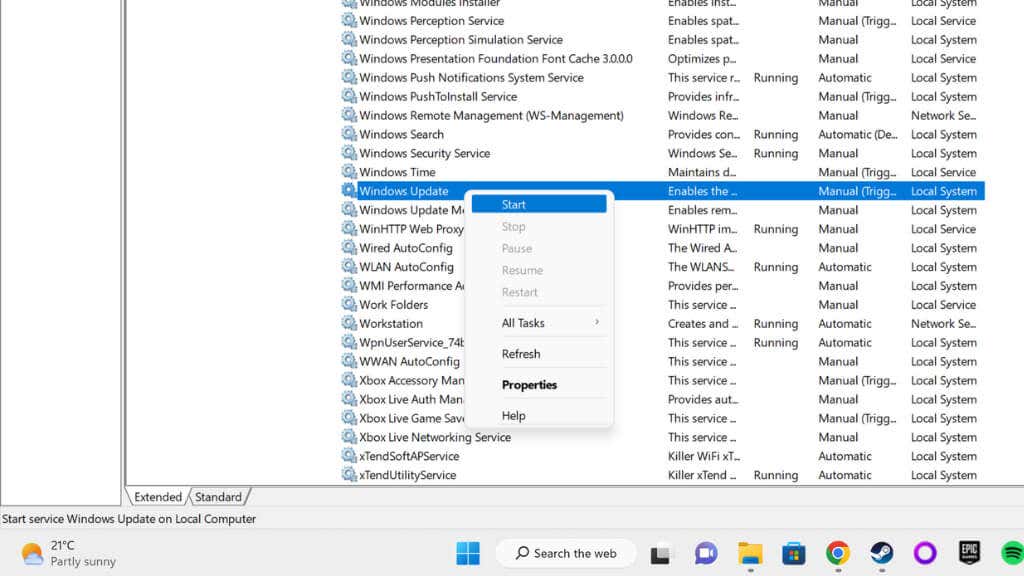
再次尝试更新。
如果您更喜欢使用命令行,请按以下步骤获得相同的结果:
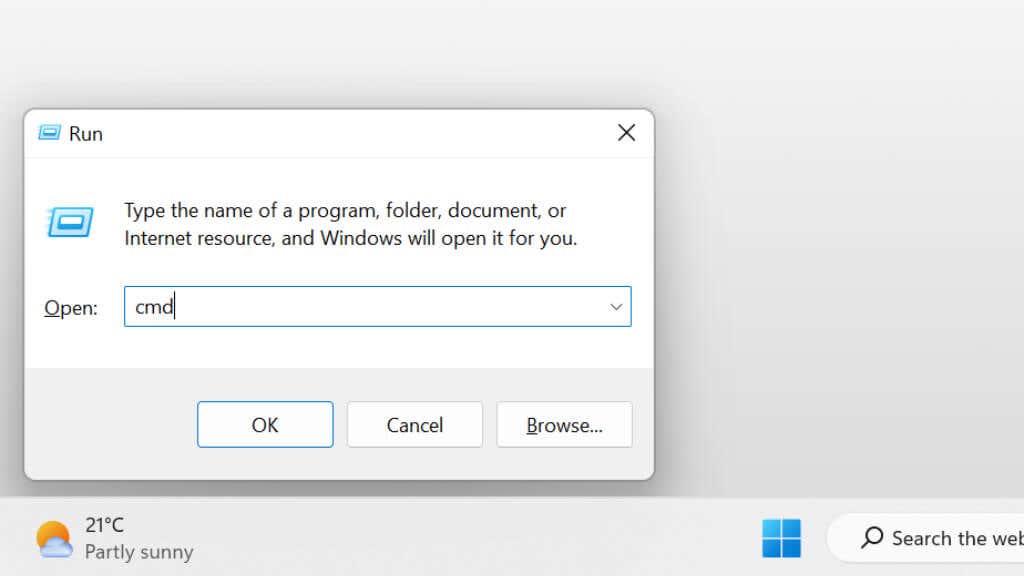
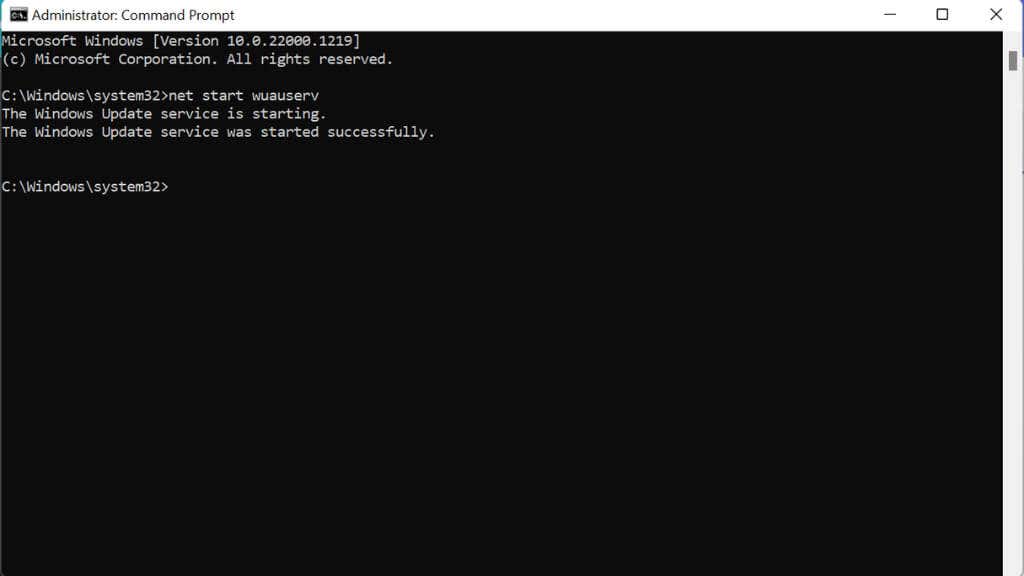
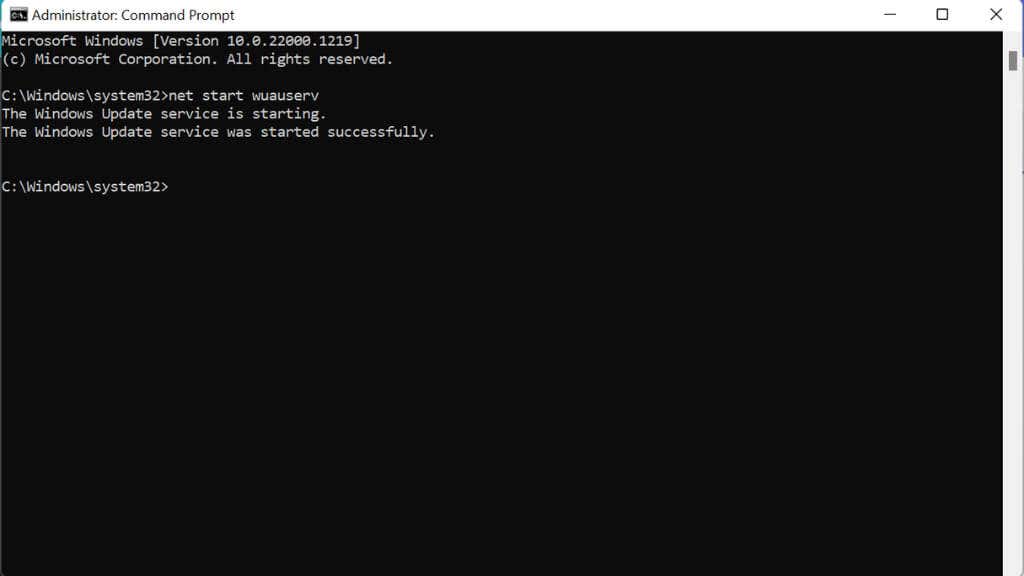
现在再次尝试更新。
7。检查损坏的系统文件
要检查当前的 Windows 安装是否仍然干净且完整,最好检查系统文件是否损坏。您可以通过从命令提示符运行系统文件检查器 (sfc /scannow) 或 DISM 工具来执行此操作。.
查看我们的修复损坏的系统文件 或SFC 和 DISM 命令的高级指南 指南,了解有关这些过程的更多信息。
8。释放驱动器空间
Windows 更新需要工作空间。如果您的系统硬盘太满,临时更新文件将无处可去。如果空间不足,您可以卸载一些大型应用程序或删除媒体文件,将它们移动到外部驱动器,并通常清理未使用的数据或缓存。
如果您不确定如何在 Windows 中获得更多可用空间,请查看在 Windows 10 中释放磁盘空间的 15 种方法 。
9。检查注册表是否有错误
此错误的背后通常是配置错误的 Windows 注册表。
警告:修改注册表时始终存在一定程度的风险。如果您以前没有使用过它,请查看我们的Windows 注册表使用指南 。在进行任何编辑之前始终备份您的注册表 。
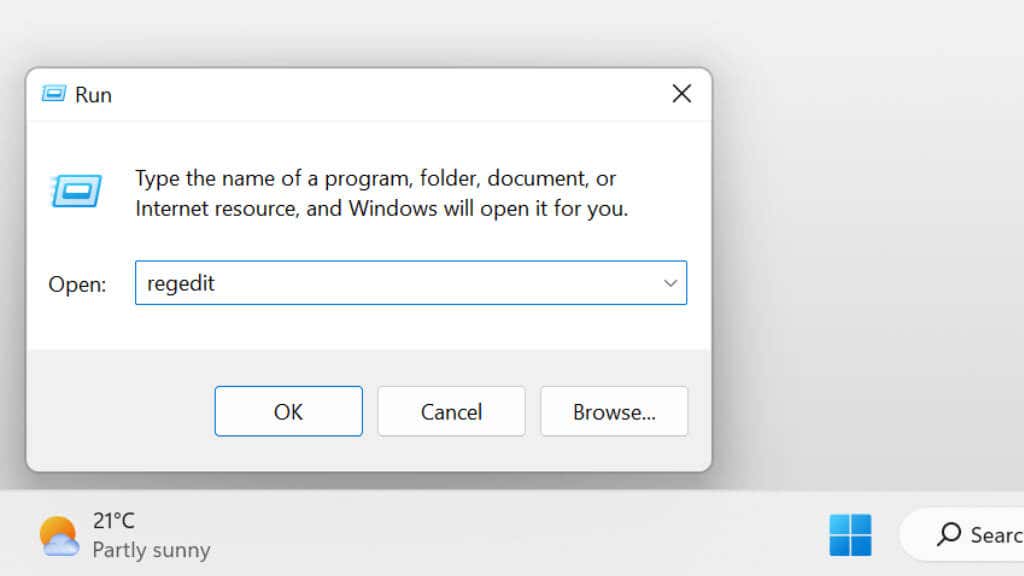
HKEY_LOCAL_MACHINE\SYSTEM\CurrentControlSet\Services\WIMMount 并按 Enter
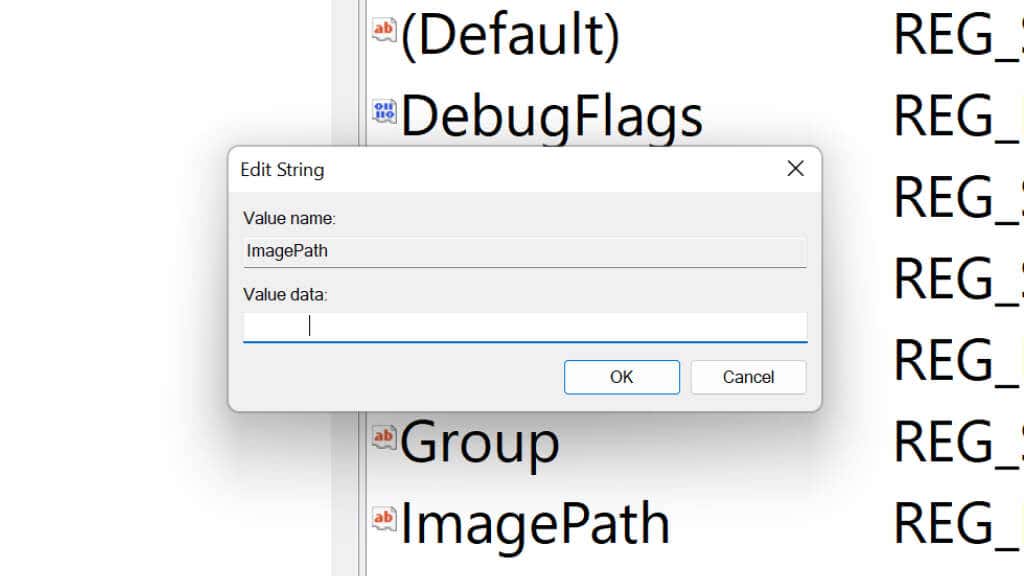
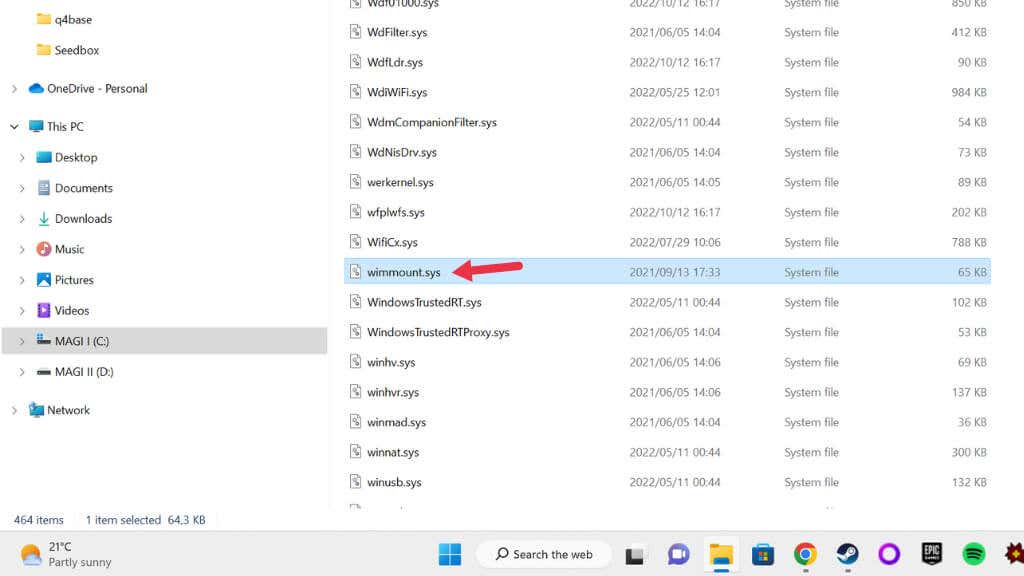
10。手动重置 Windows 更新组件
虽然 Windows 更新疑难解答程序通常会在后台自动重置 Windows 更新组件,但如果它无法解决您的问题,您可能需要尝试手动重置它们。这应该是最后的手段,因为这是一个包含许多步骤的复杂过程。
删除“%ALLUSERSPROFILE%\Application Data\Microsoft\Network\Downloader\qmgr*.dat”
注意:如果您想知道,“BITS”是后台智能传输服务,“cryptsvc”是加密服务。
regsvr32.exe atl.dll
regsvr32.exe urlmon.dll
regsvr32.exe mshtml.dll
regsvr32.exe shdocvw.dll
regsvr32.exe browserui.dll
regsvr32.exe jscript.dll
regsvr32.exe vbscript.dll
regsvr32.exe scrrun.dll
regsvr32.exe msxml.dll
regsvr32.exe msxml3.dll
regsvr32.exe msxml6.dll
regsvr32.exe actxprxy.dll
regsvr32.exe softpub.dll
regsvr32.exe wintrust.dll
regsvr32.exe dssenh.dll
regsvr32.exe rsaenh.dll
regsvr32.exe gpkcsp.dll
regsvr32.exe sccbase.dll
regsvr32.exe slbcsp.dll
regsvr32.exe cryptdlg.dll
regsvr32.exe oleaut32.dll
regsvr32.exe ole32.dll
regsvr32.exe shell32.dll
regsvr32.exe initpki.dll
regsvr32.exe wuapi.dll
regsvr32.exe wuaueng.dll
regsvr32.exe wuaueng1.dll
regsvr32.exe wucltui.dll
regsvr32.exe wups.dll
regsvr32.exe wups2.dll
regsvr32.exe wuweb.dll
regsvr32.exe qmgr.dll
regsvr32.exe qmgrprxy.dll
regsvr32.exe wucltux.dll
regsvr32.exe muweb.dll
regsvr32.exe wuwebv.dll.
输入网络起始位并按Enter。
输入 net start wuauserv 并按 Enter。
输入 net start cryptsvc 并按 Enter。
为了更好地采取措施,请重新启动计算机,然后再次尝试 Windows 更新。
.